Le marché de WordPress -Themes est vaste - vous trouverez un Theme approprié pour presque chaque projet. Mais que faire si vous souhaitez apporter des modifications au dessin ou modèle ? Après tout, vous voulez vous démarquer. Si de petits changements de couleur peuvent être mis en œuvre avec seulement quelques lignes de code CSS dans le personnalisateur, la situation est différente pour les modifications plus complexes. Cela nécessite généralement une intervention profonde dans les fichiers Theme pour obtenir les résultats souhaités. Pour que cela ne se termine pas dans le chaos, vous devriez toujours utiliser un Child-Theme dans ces cas. Vous apprendrez dans cet article ce qu'est un tel enfantTheme et quels sont les avantages qu'il apporte.
Qu'est-ce qu'un enfant -Theme?
Le manuel officiel Theme explique ce qu'est un "enfant"Theme . Il s'agit donc d'un Theme qui permet des ajustements individuels au parentTheme et simplifie la gestion de celui-ci. Le parent-Theme est exactement ce que vous connaissez comme un WordPress -Theme normal (donc par exemple Avada).
Comment trouver le bon WordPress -Theme pour vos besoins parmi les nombreuses offres, vous pouvez lire dans ce billet de blog.
Passons maintenant à la différence importante : l'enfant -Theme hérite de la conception et des fonctionnalités de base du parent - Themes. Les ajustements qui sont mis en œuvre sur l'enfantTheme écrasent la fonctionnalité du parentThemes.
Dans la pratique, le parentTheme reste intact, même avec des modifications importantes. Les modifications ne sont effectuées que dans les fichiers du même nom de l'enfant -Themes . Il en résulte de nombreux avantages qui rendent l'utilisation de Child-Themes si attrayante.
Quand un enfant -Theme a-t-il un sens ?
Child-Themes sont indispensables si vous voulez faire des ajustements à vos WordPress -Theme et ne pas les perdre. Vous en connaîtrez les raisons au plus tard lorsque vous aurez apporté des modifications aux fichiers de Theme et que vous installerez ensuite les mises à jour de Themes . Car si un Theme est mis à jour, tous les fichiers du Theme sont écrasés et les ajustements individuels sont logiquement perdus.
Child-Themes sont particulièrement adaptés aux débutants et aux nouveaux venus dans le domaine des codes. Ils peuvent utiliser la fonctionnalité d'un Themes existant comme base pour réaliser leurs propres souhaits avec l'aide d'un enfantThemes . Ici, il n'est pas nécessaire de développer un WordPress -Theme complet à partir de zéro, ce qui représente également un gain de temps.
En général, on peut dire que vous devez avoir quelques connaissances de base dans le domaine de WordPress et du développement web, de sorte qu'un Child-Theme ne vous donne pas seulement un avantage, mais que vous puissiez aussi l'utiliser en toute sécurité.
À qui un enfant -Theme ne convient-il pas ?
ChildThemes est généralement plus adapté aux utilisateurs qui apportent des modifications importantes à leur Themes . Si vous avez peu d'expérience en matière de développement web et que vos modifications se limitent à quelques lignes de code CSS, un enfantTheme n'est pas absolument nécessaire. Vous pouvez aussi facilement effectuer ces changements dans le customiseur de WordPress .
De même, les modifications qui peuvent être effectuées via les options du WPThemes installé ne doivent pas être mises en œuvre par l'intermédiaire d'un enfantTheme . Il peut s'agir de simples changements de couleur, d'images d'en-tête ou d'autres options de mise en page pour lesquelles le développeur a déjà fourni des informations. Un enfant -Theme ralentirait inutilement votre site WordPress . La vue d'ensemble se perd aussi très rapidement.
Si vos changements au sein d'un enfant-Themes dépassent une certaine mesure, vous feriez mieux de créer un Theme séparé - d'ailleurs, cela est également recommandé par le WordPress -Codex. Pourquoi ? Si vous modifiez trop de fonctionnalités et de fichiers, des problèmes peuvent survenir lors de la mise à jour du parentThemes .
Où puis-je trouver ce site Theme?
Les utilisateurs de nombreux best-sellers comme Enfold, Avada and Co. peuvent être satisfaits. En effet, de nombreux fournisseurs de Theme proposent déjà des modèles prêts à télécharger pour les enfantsThemes pour leurs propres modèles WordPress . Avada, par exemple, comprend déjà un enfant appropriéTheme. Les utilisateurs du populaire Themes Divi, en revanche, doivent encore le faire eux-mêmes - malgré les nombreuses demandes des utilisateurs - ou utiliser un enfant préfabriquéTheme de la communauté.
Avant de commencer à travailler seul, vous devez donc toujours vérifier auprès du prestataire de soins s'il s'est déjà occupé de cette tâche pour vous. Après tout, c'est eux qui peuvent le mieux garantir que l'enfantTheme avec le modèle WP associé fonctionne parfaitement.
Créez vous-même le siteTheme
Si votre fournisseur d'accès ne fournit pas un enfantTheme à télécharger, ce n'est pas grave. La création d'un tel Themes est relativement facile et ne nécessite qu'un certain temps, des compétences de base en développement web et un accès S/FTP ou SSH à votre site web. L'utilisation d'un éditeur de code est également recommandée.
Au final, trois fichiers simples vous permettront de profiter des avantages d'un enfantThemes . Il suffit de suivre les instructions ci-dessous :
Étape 1 : Création du dossier
Si vous avez obtenu l'accès à votre site web par FTP, vous devez d'abord naviguer vers le dossier Theme(/wp-content/themes /) de votre installation WordPress . Il vous suffit ici de créer le dossier de votre enfantThemes .
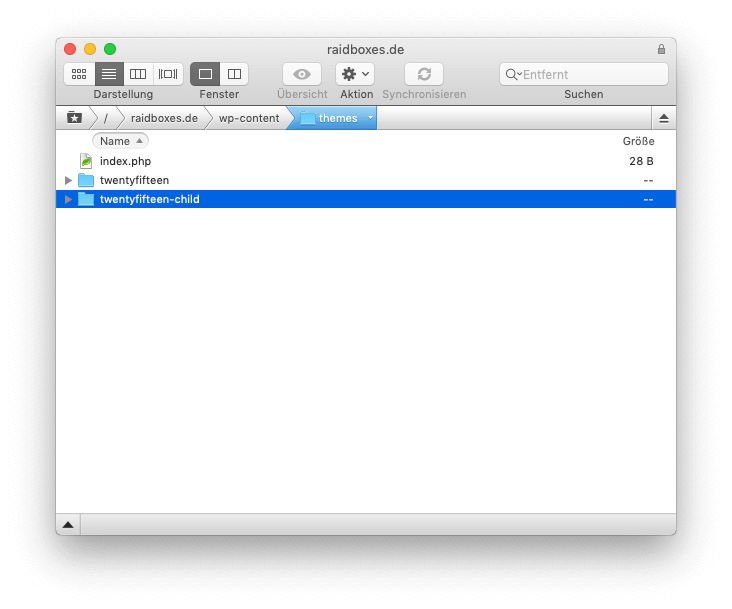
Vous pouvez choisir le nom librement, mais pour une meilleure vue d'ensemble, il est recommandé d'ajouter simplement un "-enfant" au nom du dossier du parentThemes . Si vous créez un enfantTheme pour le WordPress -Theme TwentyFifteen, le nom de dossier approprié serait twentyfifteen-child.
Étape 2 : Créer le fichier style.css
Dans l'étape suivante, une feuille de style nommée style.css est nécessaire, qui trouve sa place directement dans le dossier créé auparavant.
Ce dossier doit être rempli avec le contenu suivant :
/* Theme Nom : Twenty Fifteen Enfant Theme URI : http://example.com/twenty-fifteen-child/ Description : Twenty Fifteen Enfant Theme Auteur : John Doe Auteur URI : http://example.com Modèle : vingt-cinq Version : 1.0.0 Licence : GNU General Public License v2 ou version ultérieure Licence URI : http://www.gnu.org/licenses/gpl-2.0.html Tags : clair, foncé, deux colonnes, barre latérale droite, mise en page adaptée, prêt pour l'accessibilité Domaine du texte : twentyfifteenchild */
L'en-tête de la feuille de style contient diverses informations sur l'enfantTheme. À l'exception de deux lignes, cette information n'est pas obligatoire.
Theme -Le nom et le modèle doivent être remplis pour que l'enfantTheme puisse travailler. Le modèle garantit que WordPress peut reconnaître le lien entre l'enfant et le parentTheme . Les informations stockées (dans l'exemple : vingt-cinq) dans l'enfant -Theme doivent donc correspondre aux informations de la feuille de style du parent Themes .
Étape 3 : Créer des fonctions.php
Dans la troisième étape, vous devez créer le fichier functions.php de votre enfantThemes . Le contenu de ce fichier assure le chargement de la feuille de style du parentThemes .
Copiez le contenu suivant dans le fichier PHP nommé functions.php :
<?php
add_action( 'wp_enqueue_scripts', 'my_theme_enqueue_styles' );
function my_theme_enqueue_styles() {
$parent_style = 'parent-style'; // This is 'twentyfifteen-style' for the Twenty Fifteen theme.
wp_enqueue_style( $parent_style, get_template_directory_uri() . '/style.css' );
wp_enqueue_style( 'child-style',
get_stylesheet_directory_uri() . '/style.css',
array( $parent_style ),
wp_get_theme()->get('Version')
);
}
Lorsque vous utilisez le Child-Themes pour la personnalisation, vous ajouterez également des extensions de fonctions à ce fichier ultérieurement.
Étape 4 : Capture d'écran pour votre enfantTheme
La quatrième étape n'est pas obligatoire. Si vous souhaitez qu'une capture d'écran de l'enfantTheme soit affichée dans la vue d'ensemble Theme au sein de votre installation WordPress , vous pouvez stocker des images appropriées pour cela.
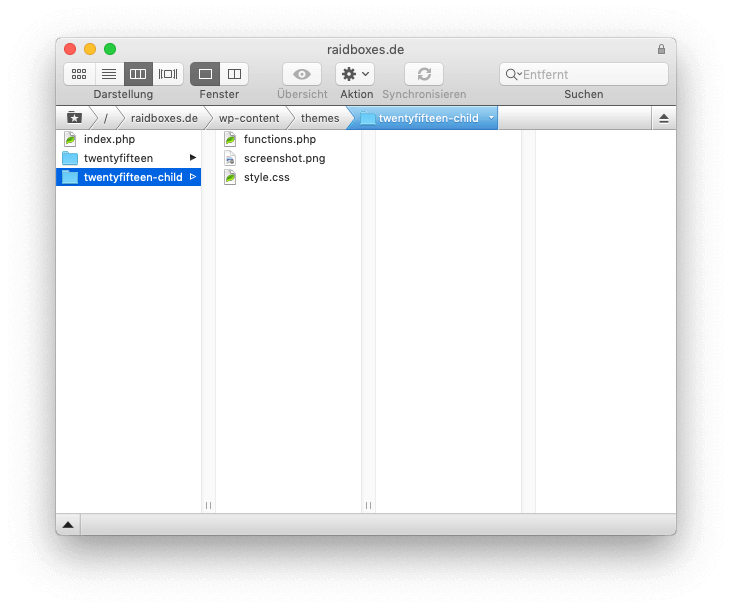
WordPress utilise automatiquement un fichier nommé screenshot.png, qui se trouve dans le dossier principal de l'enfantThemes . Vous pouvez laisser libre cours à votre créativité ici, le codexWordPress recommande une taille de 1200px en largeur et 900px en hauteur.
Étape 5 : Activation de l'enfant -Theme
C'est tout - l'enfant -Theme doit seulement être activé. Cela se fait de la même manière que vous avez déjà activé le parentTheme . Il suffit d'aller sur l'aperçu Theme de votre installation WordPress et de sélectionner l'enfantTheme qui apparaît.
Il est possible qu'après l'activation, certains paramètres que vous avez précédemment effectués sur le parentTheme disparaissent ou ne soient plus définis comme auparavant. C'est normal. La meilleure chose à faire est d'installer et d'activer l'enfantTheme avant d'apporter les premières modifications à votre Theme .
Alternative : Create Child-Theme avec Plugin
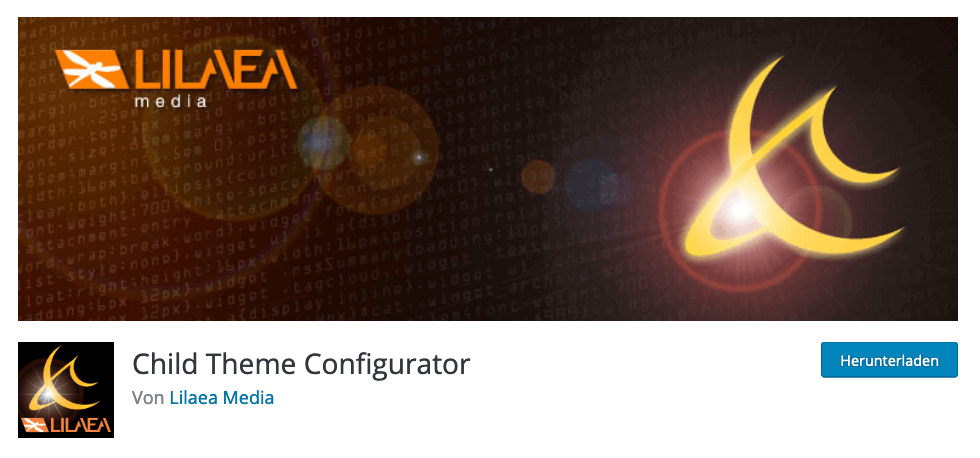
Il est également possible de créer l'enfant approprié -Theme via un WordPress -Plugin . L'un des plus populaires Plugins est dans ce cas le configurateur Child-Theme . Cela permet non seulement de créer un enfant -Themes, mais aussi d'autres options de configuration.
La création d'un tel Themes étant très simple, même pour les utilisateurs moins expérimentés, un tel Plugin n'est en aucun cas nécessaire. En ce qui concerne les performances de votre site WordPress , je vous déconseille même d'installer trop de Plugins, inutiles.
Travailler avec l'enfant -Theme
Il est très facile de travailler avec l'Enfant -Theme que vous avez créé vous-même. Si vous l'avez activé, vous verrez le dessin du parentThemes sur votre site WordPress . C'est logique, car cela correspond exactement à la fonctionnalité de l'enfantThemes:
Chaque fichier que vous créez chez votre enfantThemes écrase le fichier du même nom chez votre parentTheme. Seules les fonctions .php et la feuille de style font exception. Non seulement le nom, mais aussi la structure du dossier doivent être exactement les mêmes.
Par exemple, si vous voulez modifier le pied de page(footer.php) du parentThemes , vous ajoutez une copie de ce fichier directement dans le dossier de l'enfantThemes . Ce fichier écrase le fichier portant le même nom dans le parentTheme. Les modifications que vous apportez ici seront visibles sur votre site web.
Cas particulier : le fichier functions.php n'écrase pas, mais est chargé avant le fichier du même nom du parentThemes . Si vous souhaitez écraser des fonctions PHP individuelles du parentThemes , vous pouvez le faire dans le fichier functions.php de l'enfantThemes . Cette possibilité est réservée aux utilisateurs expérimentés. Ce manuel détaillé vous aidera dans cette tâche.
Conclusion : un élément pratique et indispensable !
Créer un thème enfant est relativement simple. L'utilisation d'un tel thème n'est pas non plus très difficile au quotidien. C'est pourquoi un thème enfant est recommandé à tous les utilisateurs de WordPress qui souhaitent apporter des modifications à leur thème de manière "correcte". Les avantages sont évidents.
Il n'y a presque aucun inconvénient. Bien qu'un éventuel désavantage en termes de performances soit souvent cité par Child-Themes , il n'est - si tant est qu'il existe - que minime. Child-Themes restent relativement minces, car elles ne contiennent pour la plupart que le code des modifications.
Néanmoins, vous devez toujours savoir exactement ce que vous faites lorsque vous utilisez Child-Themes . Là aussi, vous pouvez rapidement faire en sorte que votre site WordPress devienne inutilisable et ne crache que des erreurs. Une sauvegarde deWordPress est indispensable pour de telles modifications - en cas de doute, vous devez toujours consulter un professionnel possédant l'expertise appropriée.
Contribution à l'image : Anthony Robert | Unsplash
